ワードテーブルの外枠と内枠を設定する方法
- 王林オリジナル
- 2020-01-02 11:26:0888521ブラウズ

テーブルの左上隅にあるボタンをクリックしてテーブルを選択します。
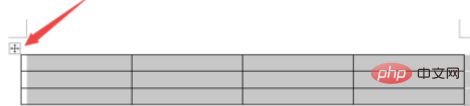
[テーブルの横にあるドロップダウン矢印をクリックします。境界線ボタンをクリックして、境界線と網かけを選択します。

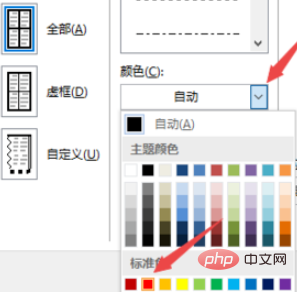
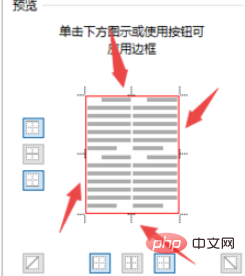
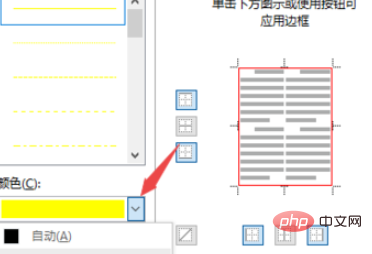
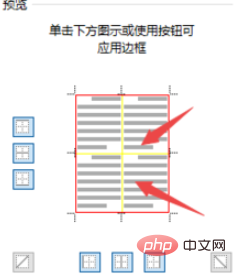
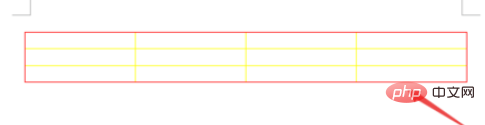
以上がワードテーブルの外枠と内枠を設定する方法の詳細内容です。詳細については、PHP 中国語 Web サイトの他の関連記事を参照してください。
声明:
この記事の内容はネチズンが自主的に寄稿したものであり、著作権は原著者に帰属します。このサイトは、それに相当する法的責任を負いません。盗作または侵害の疑いのあるコンテンツを見つけた場合は、admin@php.cn までご連絡ください。

